如何在 Safari(iPhone 和 Mac)上刪除“經常訪問”
要點
使用 iPhone、iPad 或 Mac 等 Apple 裝置的個人可以從多種方法中進行選擇,以消除 Safari 中的「經常存取」功能。
如果您希望在刪除選定網頁的同時保留該功能的功能,您可以選擇隱藏整個部分或刪除不需要的特定網站。
透過刪除瀏覽器的快取、cookie 和歷史記錄,可以透過刪除 Safari 中造訪過的網站的記錄來維護瀏覽活動的隱私。此流程可確保任何有權存取該裝置的人都不會看到過去網路搜尋或經常造訪的網站的痕跡。透過這樣做,個人可以在使用其設備時保護其個人資訊並保持機密性。
修改 Safari 主頁上「經常訪問」部分的外觀以隱藏或掩蓋經常訪問的網站列表是一個簡單的過程,只需要很少的努力和技術專業知識。這可以透過存取應用程式內的設定選單並從可用選項中選擇所需的選項來完成。或者,如果不需要或不需要,可以選擇完全停用此功能。請務必注意,對設定所做的任何更改都將應用於設備的所有用戶,除非被單一用戶帳戶明確覆蓋。因此,建議在修改系統級首選項時謹慎行事,並確保它們符合個人隱私和安全問題。
如何刪除 iPhone 上 Safari 經常造訪的部分
讓我們先檢查從 Safari 初始畫面中刪除「經常造訪」部分的情況。請遵守以下說明,以確定要執行的必要操作:
請導航至您裝置上的“Safari”應用程式並存取其工具列。找到描繪兩個重疊方塊的圖標,它代表瀏覽器中的“選項卡”功能。要使用此功能,請確保目前沒有開啟任何網頁,因為這樣做將要求您首先透過點擊上述選項卡按鈕來清除所有現有選項卡。
事實上,要透過 iPhone 或 iPad 上的 Safari 內建瀏覽器啟動導覽至首頁的過程,您必須先啟動位於螢幕左下角的「新增 (+)」按鈕。此操作將立即引導您開啟一個新選項卡,您可以透過該選項卡存取您喜歡的 Web 應用程式的主介面。
在主螢幕的底部,導航到下部區域並按其中的“編輯”選項。
⭐ 現在,關閉「經常訪問」。 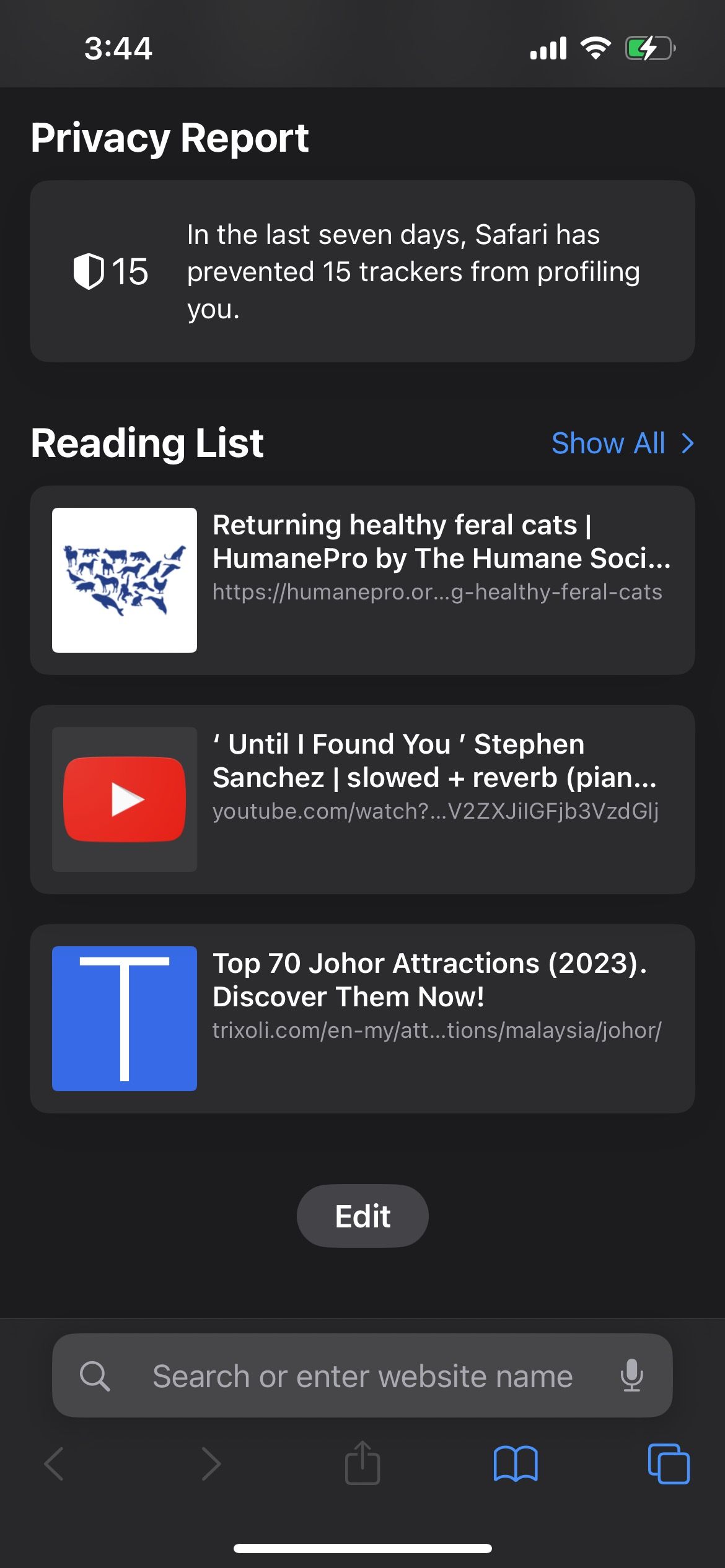
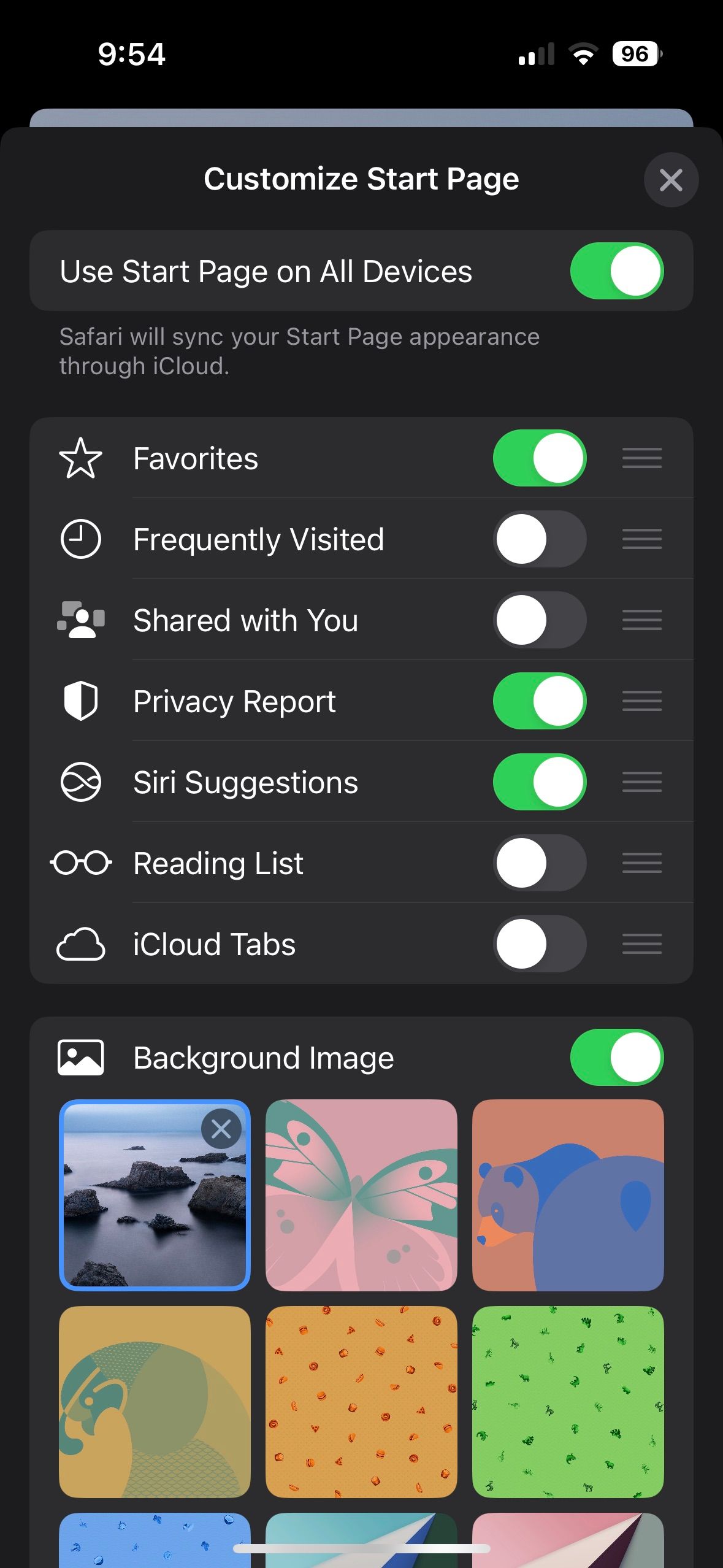 關閉
關閉
透過停用“經常訪問”並啟動“在所有裝置上使用起始頁”,用戶可以進一步自訂他們的 Safari 瀏覽體驗。停用「經常存取」會在使用相同 Apple ID 登入時從所有連結的 Apple 裝置中刪除此功能。
如何在 iPhone 上的 Safari 瀏覽器中刪除經常造訪的網站
刪除單一網站或刪除您在 Safari 中的整個瀏覽記錄。
若要刪除特定網站,請依照下列步驟操作:1.在網頁瀏覽器的主畫面上找到「經常存取」標籤。2.長按您要刪除的網站圖示。3.將出現一個彈出式選單;從中選擇“刪除”選項。
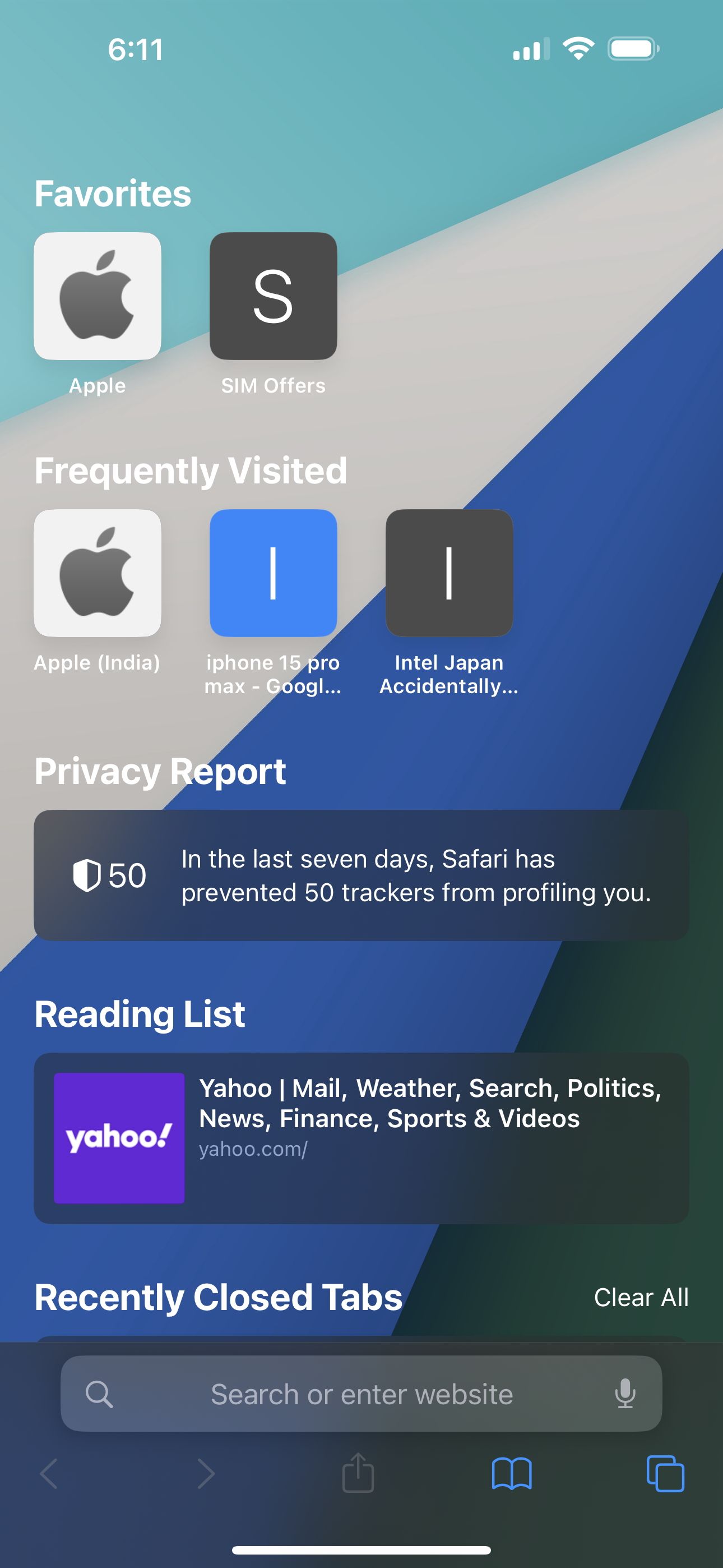
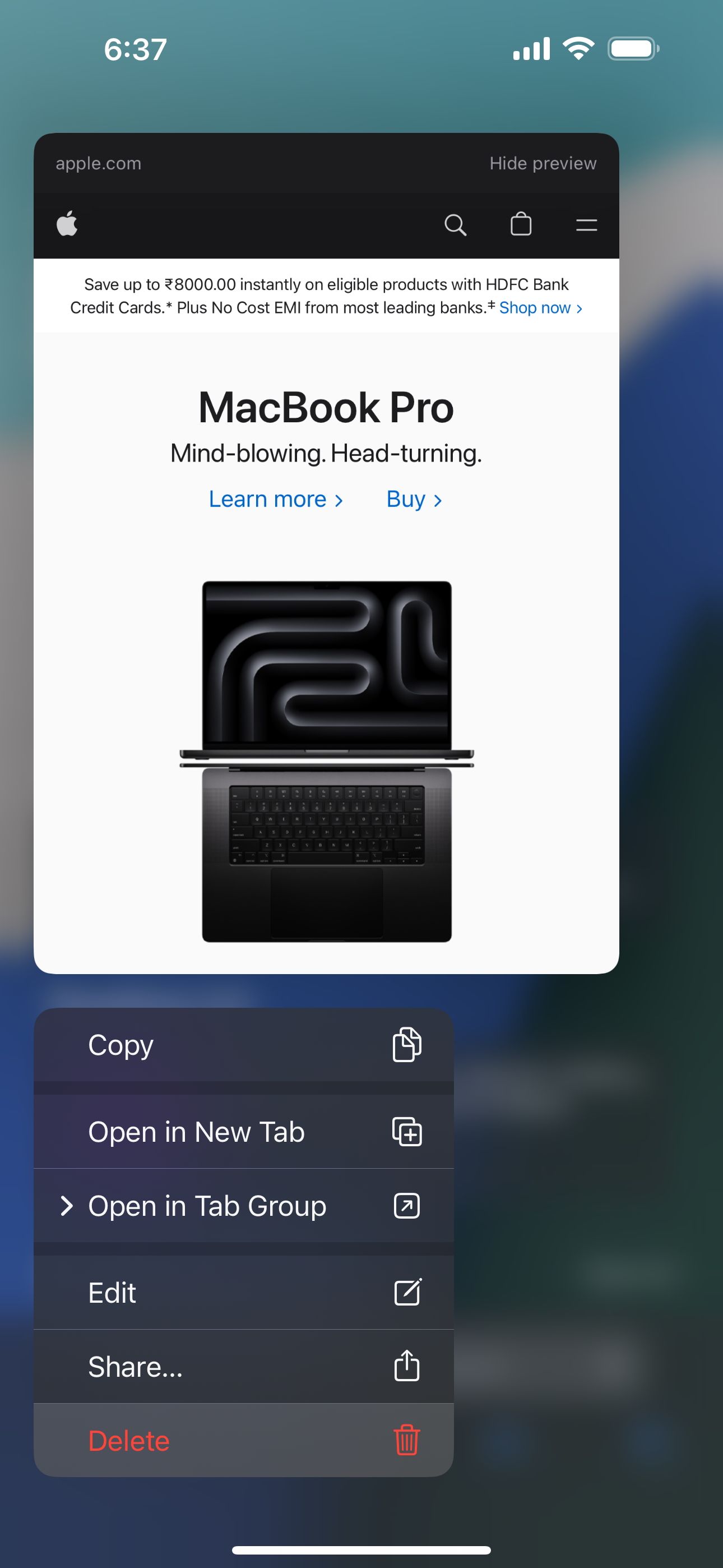 關閉
關閉
消除您的 Safari 瀏覽記錄是確保您所瀏覽過的網站的機密性的更有效方法,因為刪除「經常造訪」部分並刪除單一網站只會掩蓋它們在所述存檔中的存在。事實上,這些特定網站會一直存在於您的 Safari 瀏覽記錄中。
當使用者在搜尋列中輸入特定字元或片語時,對應的網頁會自動包含在他們在網站上的瀏覽記錄中。
若要清除您的 Safari 瀏覽記錄並同時丟棄所有先前造訪過的網站,請點擊工具列中的書籤圖示以存取書籤選單。然後,導航到由時鐘符號表示的歷史記錄選項卡,選擇“清除”,然後選擇“所有歷史記錄”,然後選擇“清除歷史記錄”。
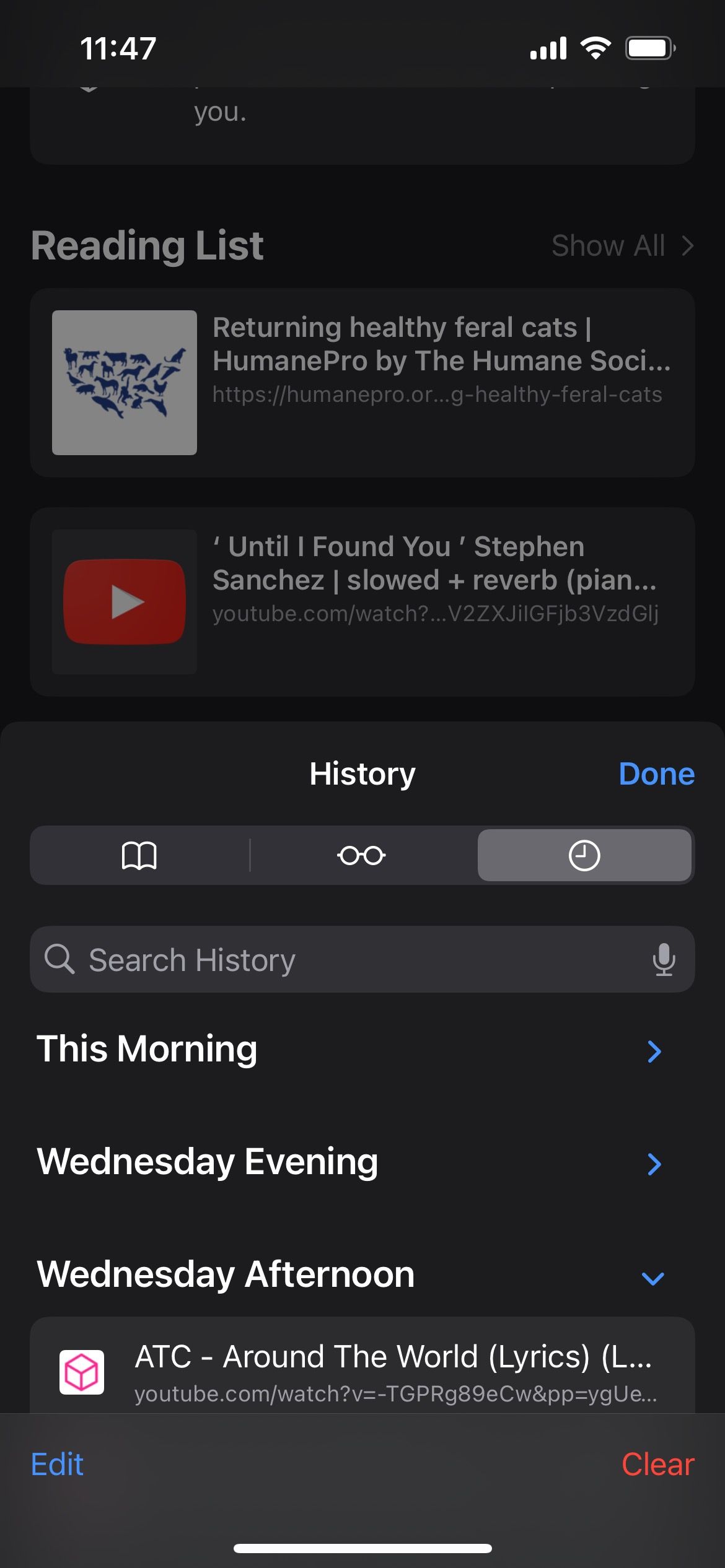
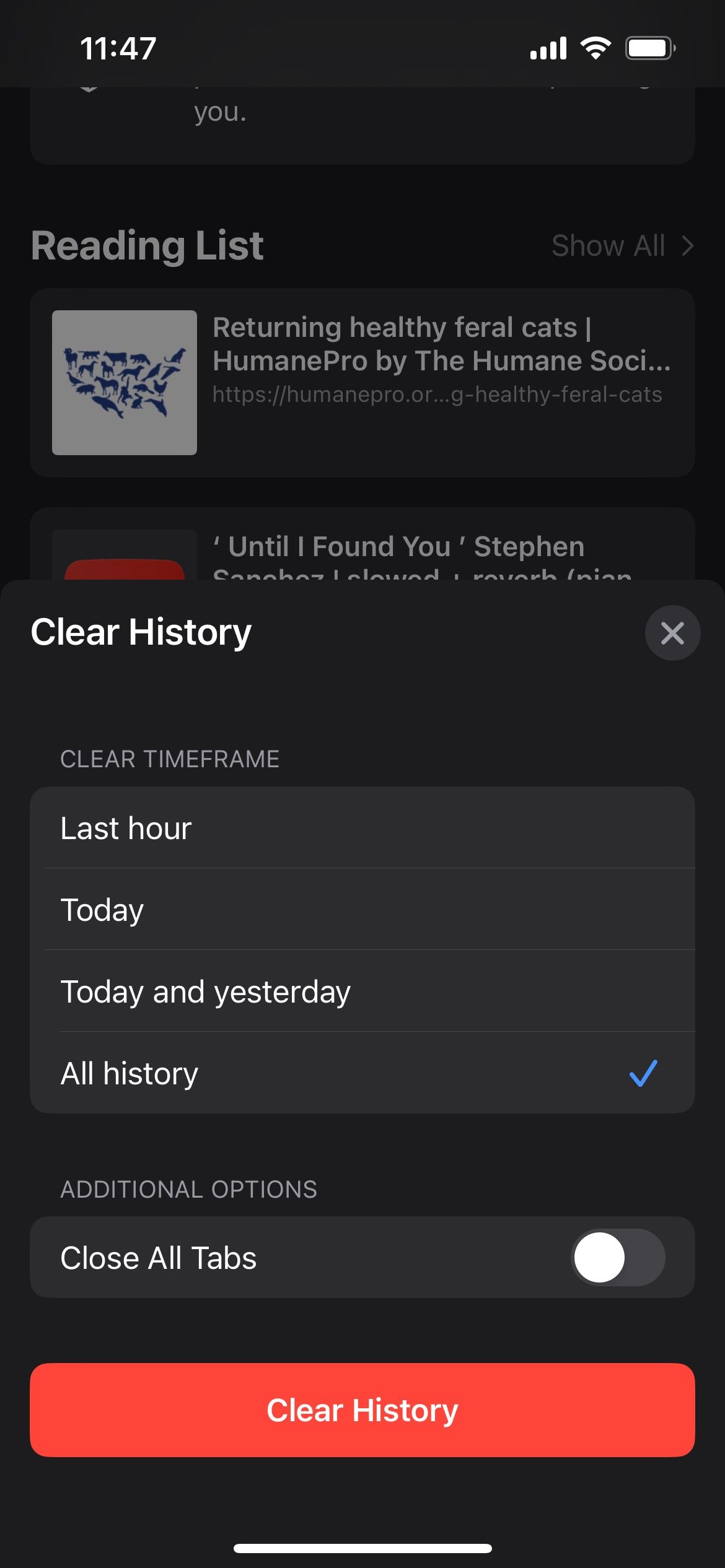
如何在 Mac 上刪除 Safari 經常造訪的部分
若要開始使用 macOS 的功能,請開啟 Safari Web 瀏覽器並導覽至指定的起始頁面來啟動流程。或者,如果您目前正在 Safari 中瀏覽,則可以透過從頂級功能表列中選擇「書籤」並隨後選擇顯示起始頁的選項來輕鬆存取起始頁。
若要在 Mac 上個性化 Safari 的主頁,請依照下列步驟操作:1.按一下瀏覽器視窗底部的“選項”圖示。此圖示有三個水平條。2。取消勾選「經常造訪」旁邊的方塊。此操作將從 Safari 起始頁中刪除「經常存取」部分。
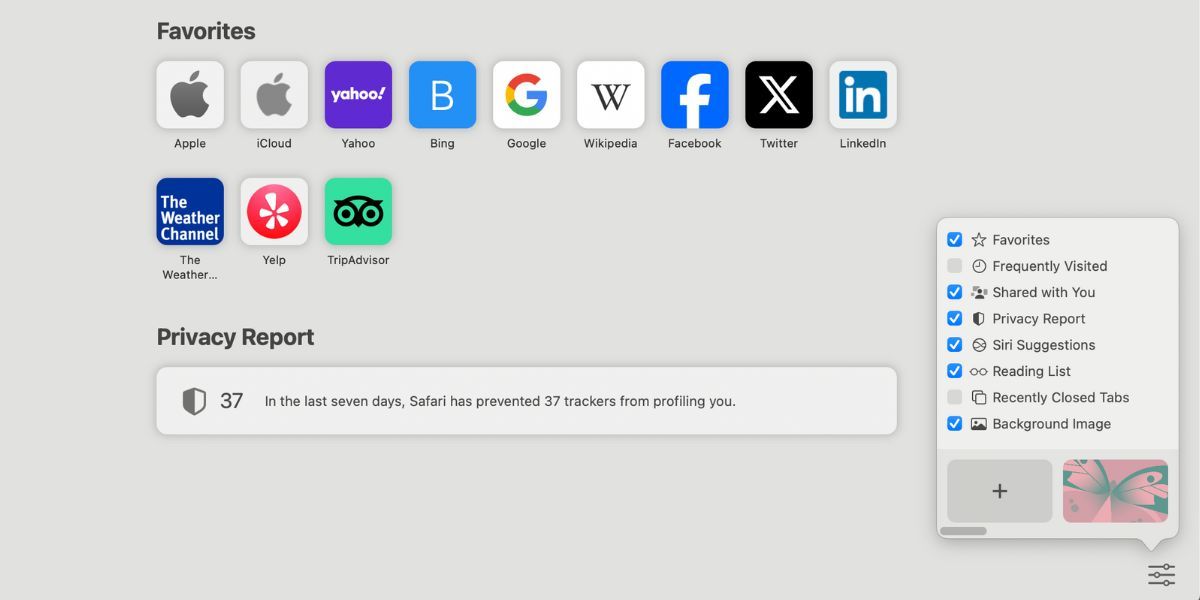
如何在 Mac 上的 Safari 中刪除經常造訪的網站
在「經常造訪」區域中按住 Control 鍵並點擊所需的網頁;隨後,透過可用選單選擇刪除所選網站的選項。
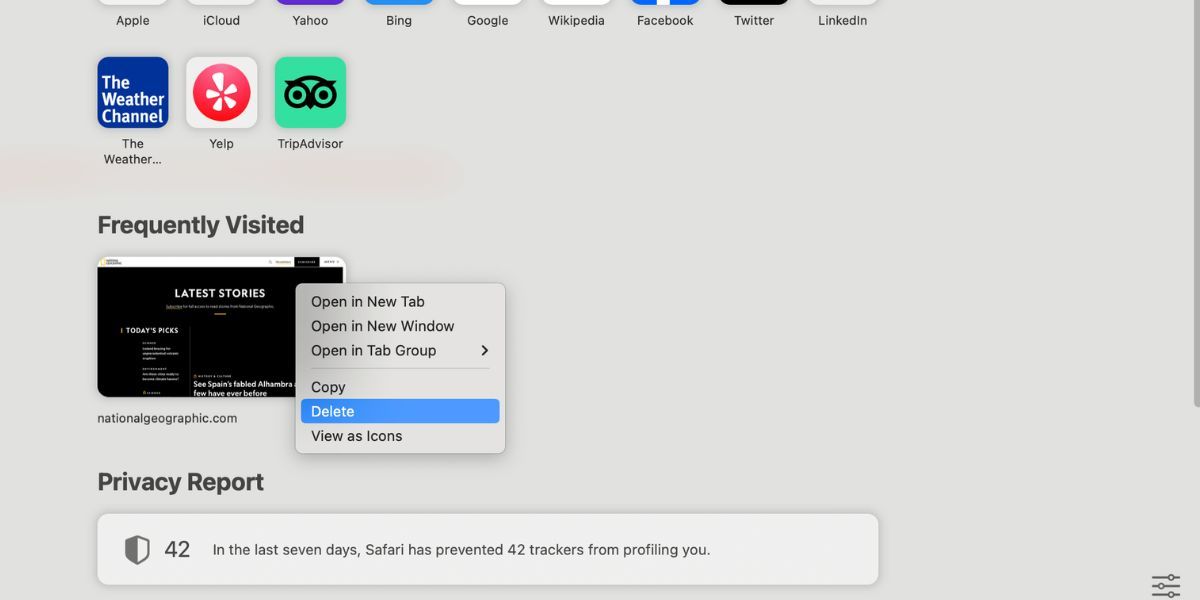
為了從瀏覽記錄中消除您經常造訪的網站並阻止它們出現在搜尋推薦的最上層,您有必要消除 Mac 電腦上 Safari 活動的記錄。
若要使用 Safari 在 Mac 上刪除瀏覽記錄,請依照下列步驟操作:1.確保 Safari Web 瀏覽器目前已開啟。2.找到螢幕頂部的選單欄,然後按一下「Safari」繼續操作。3。從下拉清單中,選擇「清除歷史記錄」選項。4。將出現另一個彈出窗口,其中有一個向下的箭頭。按一下此箭頭將顯示其他選項。5。從彈出視窗中的可用選項中選擇所需的選項。通常,選擇「所有歷史記錄」就足以刪除 Safari.6 儲存的所有瀏覽資料。最後,再次按一下「清除歷史記錄」以啟動永久刪除瀏覽資料的過程。
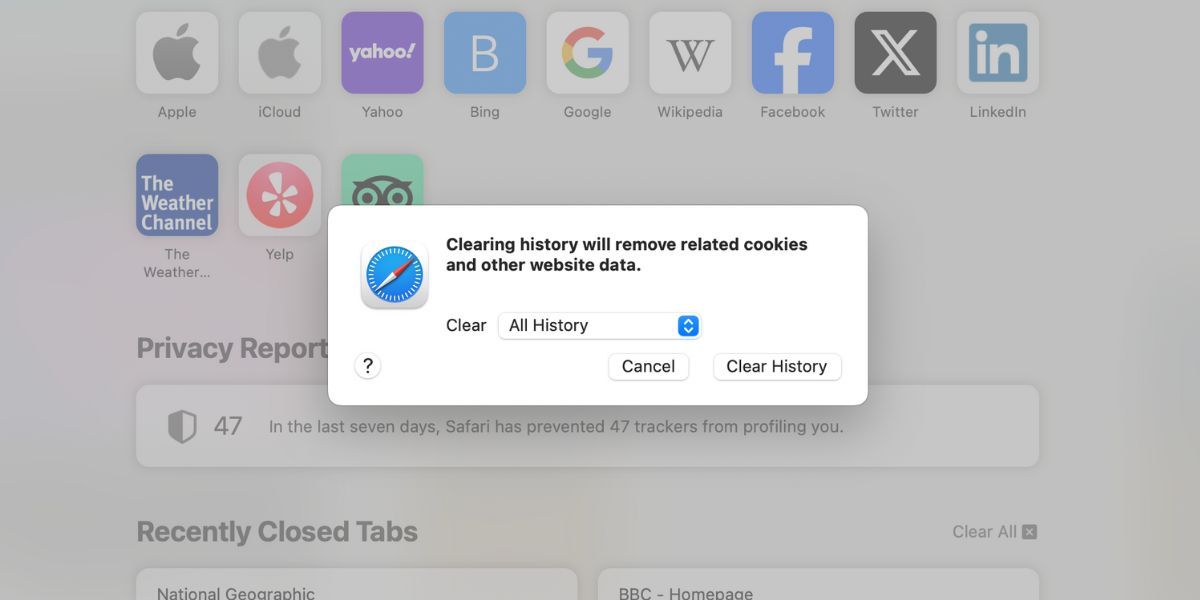
Safari 的經常訪問部分不必損害您的隱私
如我們所見,那些使用 iPhone、iPad 或 Mac 等裝置的使用者如果選擇刪除在 Safari 瀏覽器中經常造訪的網站,可以使用三種可行的替代方案。
如果一個人的目標是以無縫方式隱藏完整的目的地目錄,則可能會隱藏整個「經常訪問」部分。然而,如果您希望出於實際目的保持可訪問性,有兩種替代選項可供選擇。您可以選擇單獨刪除特定網站或全面刪除您的 Safari 瀏覽記錄。